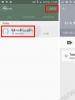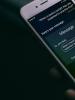Windows 7 орнатсаңыз не істеу керек. Windows орнатқаннан кейін не істеу керек? Біз бағдарламаларды орнатамыз. Орнату процесі қатып қалса не істеу керек
Қайырлы күн, оқырмандар.
Компьютерге жаңа жүйені орнату, бір қарағанда күрделі операция болып көрінгенімен, олай емес. Егер сіз оны егжей-тегжейлі қарастырсаңыз, бүкіл процесс бірнеше қарапайым қадамдардан тұрады, содан кейін пайдаланушылар қажетті нәтижеге қол жеткізеді. Бірақ кейде күтпеген жағдайлар әлі де болады. Сонымен, кейде пайдаланушылар Windows 7 жүйесін орнату кезінде қате алады. Бұл жағдайда не істеу керек? Келесі мақалада мен жоғарыда аталған ОЖ-ны компьютерге орналастырумен байланысты ең жиі кездесетін мәселелер, сондай-ақ шешімдер туралы айтатын боламын.
Амалдық жүйенің құрылғыңызға орнатудан бас тартуының көптеген нұсқалары бар. Сондықтан, дәл сәтсіздік қашан орын алғанын мұқият бақылаған жөн. Бұл мақалада біз флэш-диск пен ықшам дискіден орнатуды қарастырамыз.
Сонымен, егер жүйелік файлдарды тасымалдау кезінде проблемалар туындаса - тіпті қатты дискідегі бөлімдерді таңдамас бұрын - проблемалар медианың өзінде болуы мүмкін. Мұны шешу үшін HDD тестілеу бағдарламасын пайдалану керек.
Маңызды! Орнату жаңа қатты дискіде де орындалса, ұқсас жағдай туындауы мүмкін. Мәселені шешу үшін алдымен оны пішімдеп, бөлімдерге бөлу керек. Мұны басқа компьютер арқылы жасаған дұрыс.
Тағы бір танымал себеп - алынбалы тасымалдағышқа ақпаратты дұрыс жазу (немесе одан оқу). Бұл әдетте ықшам дискілерге қатысты, өйткені олар басқа деректерді тасымалдау құралдарына қарағанда зақымдануға бейім. Нәтижесінде жүйені орнату кезінде ақаулар кез келген секундта пайда болуы мүмкін. Көбінесе мұндай жағдайларда қатесі бар көк экран сіздің көзіңізде пайда болады. Бұл әдетте файлдың табылмағанын түсіндіреді.
Сонымен қатар, қате пішімделген медиаға байланысты проблемалар туындайды. Әдетте пайдаланушылар қате файлдық жүйені орнатады.
Кейде себеп USB 3.0 қосқыштары болып табылады, өйткені драйверлер дистрибутивтен табылмауы мүмкін. Құрылғыны BIOS-та көруге болатыны белгілі болды, бірақ орнатушы процесті баяулатады.
Жалпы мәселелерді шешу( )
x64 максималды нұсқасын немесе кез келген басқа операциялық жүйені орнату жалғасуын қамтамасыз ету үшін орындалатын бірқатар әрекеттер бар:

Сирек қателер( )
Кейде пайдаланушылар құрылғысында бірдеңе жұмыс істемесе, қатты дискіні алып тастап, басқасына орнатады. темір«, ОЖ орнатуды бастаңыз, содан кейін қатты дискіні орнына қайтарыңыз.
Мұндай операция сөзсіз қалаған нәтижеге әкелмейтінін бірден айту керек, сонымен қатар хабарлама пайда болады: « Windows іске қосылмады».


Мұның бәрі жабдықтың үйлесімсіздігін көрсетеді. Басқаша айтқанда, жүйе барлық драйверлері орнатылған элементтерді қажет етеді. Сонда да ол оларды таба алмайды.
Сонымен қатар, пайдаланушылар жазуды көре алады: «». Жалпы алғанда, бұл жағдай бірдей нәрсені көрсетеді. Бұл жағдайда оның себебі портативті құрылғыда қате жазылған сурет болуы мүмкін. Басқа компьютерде жүктеу дискісін қайта жасап көріңіз. Ең бастысы - асықпау және барлық параметрлерді дұрыс орнату.


Сирек жағдайларда, егер сіз дискіден жүктесеңіз, бұл жаңа қатты дискіні ескі аналық платаға қосу нәтижесінде пайда болуы мүмкін. Барлығы жұмыс істей бастау үшін өндірушінің ресми веб-сайтына өту керек, онда қалыпты жұмыс істеу үшін BIOS-та орнатылған тиісті параметрлер көрсетілуі керек.
Қатені көрсеңіз» Диск қатесі«Нутбукке жаңа операциялық жүйені орнатқан кезде бірден үрейленбеу керек және қатты дискінің ақаулары туралы ойланбау керек. Егер сіз USB жадын пайдаланып жатсаңыз, соңғысына жеткенше оны басқа ұяға салып көріңіз. Бұл пластикалық дискіде орын алса, флэш-дискке ауысу туралы ойланғыңыз келуі мүмкін.
Көбінесе, таза Windows 7 орнату кезінде пайдаланушылар медиа драйверінің жоқтығына тап болады. Бұл талапты орындамай, орнату процесін жалғастыру мүмкін емес. Бұл белгілі бір қателерге немесе бағдарламалық құралды орнатудың нақты қажеттілігіне байланысты болуы мүмкін. Бұл мақалада біз бұл мәселені шешу жолдарын қарастырамыз.
Қарастырылып отырған жағдай өте стандартты емес және оның ықтимал көздері бағдарламалық және аппараттық құралдар болуы мүмкін. Негізгі ақаулар мен оларды жою әдістерін қарастырайық. Бірден айта кету керек, операциялық жүйенің «қисық» құрастырылымдары әдетте кінәлі және сирек жағдайларда пайда болатын хабарландыру көшіру кезінде файлдарды зақымдайтын жедел жадтың дұрыс жұмыс істемеуі сияқты айқын емес мәселелерді көрсетуі мүмкін.

1-себеп: Windows жүйесінің төмен сапасы
Кез келген торрент-трекерден табуға болатын Windows-тың арнайы құрастыруларында авторларының кәсіби еместігіне байланысты көптеген кемшіліктер мен қателер жиі кездеседі. Ескі құрылымдар NVIDIA-ның жаңа аппараттық құралдарымен де үйлеспеуі мүмкін, сондықтан ең оңай шешім - басқа ОЖ таратуын таңдау.
Кейде медиа драйверлері жүйелік кескіннен әдейі жойылады. Жетіспейтін драйвер туралы хабар пайда болса, медианы компьютердің зауыттық драйверлерімен жалғаңыз. Шындығында, хабарламаның мәтінінде дәл осылай жазылған. Орнату процесі жедел жадта болатындықтан, Windows жүйесі бар дискіні/флэш-дискіні оңай шығарып, түймені пайдаланып бағдарламалық құралды орнатуға болады. «Шолу»басқа ықшам дискіден/USB дискісінен, содан кейін ОЖ таратуымен медианы қайта салыңыз.
Мәселе шешілмесе, келесі опцияларды қолданып көріңіз.
2-себеп: дұрыс жұмыс істемейтін медиа
Бұл тармақтардың бірі орнатуға теріс әсер етуі мүмкін:

Барлығына қоса, біз сізге бірінші рет пайдаланғаныңыздан өзгеше жүйелік кескінді жазуға арналған бағдарламаны таңдауға кеңес бере аламыз.
3-себеп: проблемалы қатты диск
Қатты дискіге байланысты драйверлерді орнату да сұралуы мүмкін. Не істеу керектігінің кем дегенде 3 нұсқасы бар:
4-себеп: Темірдің үйлесімсіздігі
Көбінесе аз сипатталған белгілер ескі және жаңа компоненттердің тіркесіміне байланысты пайда болады. Ұқсас сурет әртүрлі өндірушілердің компоненттерін пайдаланған кезде пайда болады, мысалы, AMD және NVIDIA. Жалғыз шешім - үйлесімді жабдықты сауатты таңдау.
5-себеп: дискідегі немесе USB қосқышындағы ақаулар
Мұнда Windows 7 жүйесін орнату кезінде қиындық тудыратын бірнеше тармақ бар. Қарапайымнан күрделіге көшейік:
3.0 орнына 2.0 интерфейсі арқылы USB қосылымы
Егер сіздің компьютеріңізде немесе ноутбукта амалдық жүйе орнатылған USB 3.0 болса, процедураны одан әрі аяқтауға кедергі келтіретін хабарды тудыратын осы қосылым болуы мүмкін. Бұл жағдайда орнатушы шын мәнінде әдепкі бойынша қосылмаған драйверді сұрайды. Флэш-дискіні 2.0 портына қайта қосу мәселені шешеді. Оларды ажырату оңай - 3.0 қосқышы жартылай көк.
USB 3.0 драйверін Windows 7 кескіні бар флэш-дискке жүктеп алу
2.0 қосқышы болмаса, аналық плата немесе ноутбук өндірушісінің веб-сайтынан USB 3.0 драйверін жүктеп алу қажет. Мұны жоғарыда сипатталған SATA драйверін жүктеу нұсқауларына сәйкес жасауға болады «3-себеп». Айырмашылығы - жүктеп алудың қажеті жоқ "SATA", А «Чипсет».

Соңғы шара ретінде тақтада орнатылған компонентке байланысты Intel немесе AMD веб-сайтында чипсет үшін драйверді іздеуге болады.
ДК компонентінің ақаулығы
Ең жағымсыз нәрсе - CD/DVD дискінің немесе USB интерфейсінің толық немесе ішінара істен шығуы. Жағдайды тек ақаулы құрылғыларды ауыстыру арқылы сақтауға болады.
Windows 10 - ұзақ мерзімді операциялық жүйе. Майкрософт жаңа нұсқалар (әдеттегі мағынада) шығарылмайтынын және жүйе тұрақты жаңартулар арқылы дамытылатынын мәлімдеді. Көптеген Windows пайдаланушылары прогресс толқынында болғысы келеді, сондықтан олар әлемдегі ең жаңа және ең озық операциялық жүйеге ауысады. Бірақ жаңартқысы келетіндер, әсіресе екі немесе үш жастағы компьютерлердің иелері үшін көптеген қиындықтарға тап болады: аналық платалар мен компоненттердің үйлесімсіздігінен кейбір процессорларға қолдаудың болмауына дейін. Нәтижесінде орнату әрекеті сәтсіз аяқталады немесе процесс тоқтап қалады.
Windows 10 жүйесін Интернет арқылы орнату
Microsoft Windows 10 жүйесін орнатудың ең қисынды әдісін жүйенің ағымдағы нұсқасын Интернет арқылы жаңарту деп санайды (осылайша Windows 7 және 8 жүйесінен жаңартуға болады), ол үшін компанияның веб-сайтынан Windows 10 жүйесін алу қолданбасын жүктеп алуға болады, ол барлық жұмысты дербес және фондық режимде орындайды: қажетті компоненттерді жүктеп алады, драйверлерді орнатады және пайдаланушы деректерін сақтайды.
Көптеген тәжірибелі пайдаланушылар жағдайды толық бақылау үшін таза орнатуды - алынбалы құралдан орнатуды қалайды. Мұндай орнату үшін ең жақсы медиа - операциялық жүйенің тарату кескіні бар жүктелетін USB флэш-дискісі. Мәселе мынада, ОЖ құралдары флэш-дискіні MBR бөлімі бар диск ретінде пішімдейді. UEFI бар компьютерлерде (яғни қазіргі заманғы көпшілігінде) жүйені мұндай флэш-дискіден орнату сәтсіз аяқталады және орнатушы файлдары бар бөлімді көрмейді.
Қатеге тап болғыңыз келмесе, GPT пішімінде жүктеу дискісін дайындаңыз. Мұны жылдам және тегін орындайтын бағдарлама - Rufus.

Бейне: Rufus бағдарламасында жүктелетін USB флэш-дискісін жасау
Дискіде MBR бөлімдер кестесі бар
UEFI режимінде жүктелген кезде, Windows 10 Setup жүйесі жүйені MBR бөлімдері бар дискіге орната алмайды. Бұл жағдай Windows 7 немесе одан төмен операциялық жүйе бұрын дискіде орнатылған болса мүмкін. Нәтижесінде ескерту көрсетіледі және орнату кідіртіледі.
Орнатуды жалғастыру үшін дискіні GPT пішіміне түрлендіру қажет. Бұл мәселені шешудің екі жолы бар: жылдам - дискідегі барлық мәліметтерді жоғалту арқылы - және баяу, ақпаратты сақтау. Егер сізге ақпарат қажет болмаса немесе бұл қайталама нарықтағы пайдаланылған диск болса, бірінші әдіс ең жақсы:
- Дискідегі MBR бөлімдері туралы ескерту алған кезде Shift+F10 пернелер тіркесімін басыңыз: бұл пәрмен жолы терезесін ашады.
- Келесі пәрмендерді ретімен енгізіңіз:
- диск бөлігі;
- тізімдік диск - бағдарлама дискілер тізімін көрсетеді;
- дискіні таңдау n - түрлендірілетін дискіні таңдау;
- таза - барлық бөлімдерді жою;
- convert gpt - дискіні GPT пішіміне түрлендіру;
- Шығу.
- Терезені жауып, бөлімді таңдау экранында «Жаңарту» түймесін басыңыз.
- Орнату үшін бөлінбеген дискілік орынды таңдаңыз және жалғастырыңыз: қате енді пайда болмайды.
Екінші әдісті жүзеге асыру үшін - деректерді сақтау кезінде дискіні түрлендіру - сізге диск бөлімдерімен жұмыс істеуге арналған бағдарламалық құрал қажет болады. Minitool Partition Wizard бағдарламасына тоқталайық: ол тегін және өндірушінің веб-сайтынан жүктелетін флэш-диск кескінін жүктеп алуға болады.

Жүйені MBR бөлімдері бар дискіге орнату мүмкін еместігі туралы хабарды BIOS параметрлерінде жүктеу режимін Legacy режиміне ауыстыру арқылы болдырмауға болады. Бірақ бұл уақытша шешім, содан кейін жүйенің жылдамдығы мен сенімділігінің төмендеуіне әкеледі. Ең жақсы нұсқа әлі де дискіні түрлендіру болады.
Windows 10 қатты күйдегі дискіге (SSD) орнатылмайды
Windows 10 жүйесін SSD дискісіне орнату кезінде сіз «шексіз орнату» сияқты қателерге тап болуыңыз мүмкін: белгілі бір кезеңде компьютер қайта жүктеледі және орнатуды қайтадан бастайды. Сондай-ақ, SSD-ге өте төмен қол жеткізу жылдамдығы сияқты қолайсыздық бар - орнату 12-15 сағатқа созылуы мүмкін. Сонымен қатар, кейде орнатушы дискіні танымайды және дискіні таңдау терезесінде SSD көрсетілмейді. Мұндай қателерден құтылу үшін сіз бірнеше қарапайым қадамдарды орындауыңыз керек:
- Ең соңғы BIOS нұсқасын аналық плата немесе ноутбук өндірушісінің ресми веб-сайтынан жүктеп алыңыз және оны берілген нұсқауларға сәйкес орнатыңыз.
- BIOS параметрлерінде жүктеу түрін - UEFI қосуды ұмытпаңыз.
- Перифериялық параметрлер экранында SATA - AHCI контроллерінің жұмыс түрін таңдаңыз.
- Егер компьютерде SSD-ге қосымша ішкі дискілер болса. Кабельдерді аналық платадан ажырату арқылы орнатуды бастамас бұрын оларды өшіріңіз.
- Орнату басталған кезде дискіні таңдау экранында SSD дискісінде бар болса, кез келген бөлімдерді жою керек. Орнату бағдарламасына бөлімді автоматты түрде жасауға және пішімдеуге мүмкіндік беретін жүйені бөлінбеген аймаққа орнатыңыз.
Жүйені орнату үшін бөлінбеген аумақты таңдаңыз
Бейне: Windows 10 жүйесін SSD дискісіне орнату
Windows 10 орнату кезінде көк экран
Көк экран, сондай-ақ өлімнің көк экраны (BSOD) ретінде белгілі, жүйе жұмыс істей алмайтын маңызды қате туралы Windows ОЖ диагностикалық хабары болып табылады. Қателер операциялық жүйені орнату кезінде де, одан әрі жұмыс істеу кезінде де орын алуы мүмкін.
Көбінесе мұндай қателер компьютердің аппараттық құралында ақаулық болған кезде пайда болады.Қатеден құтылу үшін келесі қадамдарды орындауға болады:
- Егер аналық платаның BIOS-ында процессор мен жедел жадты үдеткіш параметрлері болса, оларды өшіріңіз.
- Орнатылған жедел жад көлемін тексеріңіз. Егер сізде бірнеше таяқша орнатылған болса, орнатушыны іске қоспас бұрын олардың біреуін ғана қалдырып көріңіз. Бұл жад контроллерін бір арналы режимге қояды - баяу, бірақ қателерге төзімді.
- Орнату кезеңінде қажет болғаннан басқа барлық перифериялық құрылғыларды өшіріңіз.
- ОЖ таратуының биттік деңгейі мен компьютердегі процессордың биттік деңгейі сәйкес келетініне көз жеткізіңіз. 32 биттік процессорға 64 биттік ОЖ орнатуға әрекеттенсеңіз, орнату сәтсіз болады. Процессордың бит тереңдігін тегін CPU-Z утилитасын пайдаланып тексеруге болады.
- Қатты дискіні алып тастап, Windows 10 жүйесін қатені сезбейтін басқа компьютерге орнатыңыз. Орнату аяқталғаннан кейін дискіні қайтарып, қалыпты режимде жүктеп көріңіз.
Windows 10 орнату кезінде қара экран
Жиі кездесетін мәселелердің бірі - операциялық жүйені орнатқаннан кейін қара экран (тінтуір курсоры бар немесе жоқ). Бұл қате көбінесе дискретті AMD және NVidia бейне карталары бар компьютерлерде пайда болады, бұл біріктірілген бейнеде болмайды. Компьютер жүктелген жаңартуларды орнатып жатқан болуы мүмкін: бұл жағдайда сәлемдесу экраны пайда болғанша 15–20 минут күту керек. Егер күту оң нәтижеге әкелмесе, компьютерді қайта іске қосып, жүйені жылдам іске қосу функциясын өшіру керек (бұл AMD немесе NVidia бейне карталарында қара экран мәселесін жоюға кепілдік береді).

Windows 10 орнату тым ұзақ уақыт алады
Windows 10 орнату тым ұзаққа созылатын қателер тобын бөлек қарастырайық. Қалыпты режимде, орташа компьютерде толық жүйені орнату SSD бар жүйеде 35–40 минуттан аспайды, бұл 3–4 есе жылдамырақ.
Windows 10 орнату кезінде логотипте тұрып қалады
Бұл мәселе көбінесе Samsung ноутбуктерінің біріне Windows 10 орнату әрекеті кезінде пайда болады. Біраз уақыт бұрын компания ноутбуктарды шығаруды тоқтатты және операциялық жүйенің OEM нұсқаларын сатып алуды тоқтатты. Сондықтан Microsoft корпорациясы осы ноутбуктерге қолдау көрсетуді таратудан алып тастады. Нәтижесінде орнату бағдарламасы жүйе логотипінде, яғни ең басында қатып қалады.
Операциялық жүйені орнату процедурасы орындалатын басқа компьютерге қосылған қатты дискіні алып тастау арқылы амалдық жүйені орнатуға болады. Содан кейін диск ноутбукке қайтарылады және автоматты орнату кезеңінен кейін Windows 10 онда жақсы жұмыс істейді.
Windows 10 файлдарды орнатуға дайындау кезінде тоқтап қалады
Бұл қате Windows Update арқылы Windows 7 немесе Windows 8 жүйесін жаңарту кезінде орын алады. Орнату барысы ерікті нүктеде тоқтауы мүмкін және шексіз өспейді. Бұл жағдайда ең жақсы нұсқа операциялық жүйені жүктелетін медиадан (флэш-диск) орнату болады. Бастау экранында орнату режимін таңдауға болады - «Жаңарту» - және ОЖ-ның алдыңғы нұсқасында орнатылған барлық деректер мен бағдарламалар сақталады.
Windows 10 орнату 0%-да тұрып қалды
Бұл мәселе операциялық жүйенің алдыңғы нұсқаларынан Windows 10 жүйесіне жаңартуға әрекет жасағанда орын алады. Жаңарту орталығының қатесі жаңа жүйені орнатуға мүмкіндік бермейді; әрекет жасағанда, сіз «Жаңартуларды орнату кезінде кейбір мәселелер туындады...» хабарын аласыз;
Windows 10 жүйесін орнату мүмкіндігін беру үшін барлық Windows Update қателерін қалпына келтіретін арнайы сценарийді іске қосу керек.
- Блокнот файлын жасаңыз және оған келесі пәрмендерді жазыңыз (нүктелі үтірсіз):

- Файлды winupdate-reset.bat ретінде сақтаңыз.
- RMB файл белгішесін басыңыз (тінтуірдің оң жақ түймешігі) және оны әкімші ретінде іске қосыңыз.
- Сценарий терезесін жауып, компьютерді қайта іске қосыңыз.
Енді сіз Windows 10 жүйесіне жаңартуды қайта іске қоса аласыз - қателер болмайды.
Windows орнату 25% қатемен тоқтатылды
25% болғанда, Windows 10 орнату 0xC1900101 қате кодымен қатып қалуы мүмкін.
Қате перифериялық құрылғылар мен орнату бағдарламасы арасындағы қайшылықты көрсетеді. Майкрософт оны түзетуге қатысты ресми нұсқаулар бермегенімен, келесі қадамдарды орындау арқылы жүйені қалыпты орнатуға қол жеткізуге болады:
- Windows 10 жүйесін орнатқан кезде флэш-дискіні пайдаланыңыз. Амалдық жүйеден немесе оптикалық дискіден орнату және жаңарту 0xC1900101 қатесінің қаупін арттырады.
- Тек пернетақта мен тінтуірді қалдырып, барлық перифериялық құрылғыларды ажыратыңыз.
- Жүйені орнатып жатқан дискіні қоспағанда, барлық SATA және ATA дискілерін ажыратыңыз.
Орнату 32 немесе 99% қатып қалады
Орнату 32% -дан кейін қатып қалса, бұл қате емес, жүйені жаңарту механизмінің мүмкіндігі. Интернеттен жүктеп алу қажет деректер көлемі шамамен 10 гигабайтты құрайды, ал файлдар саны ондаған мыңға жетеді. Орталық процессордың интернетке қосылу жылдамдығына және жаңартылатын компьютердің жедел жады көлеміне байланысты Windows 10 орнату процедурасы көп уақыт алуы мүмкін. Кейде процесс шамамен бір күнге созылуы мүмкін.
Жаңарту кезінде бірнеше «бақылау нүктелері» бар, содан кейін процесс соншалықты баяулайды, сондықтан жаңарту бағдарламасы қатып қалған сияқты. Сізге тек келесі жағдайларда күту керек:
- Windows жаңарту жүйесі Windows 10 жүйесіне арналған барлық динамикалық жаңартуларды желіден жүктеп алған кезде 30–39% диапазонында көк шеңбері бар қара экранда;
- Windows ОЖ пайдаланушы деректерінің сақтық көшірмесін жасағанда 96–99%-ға;
- экранда «Бұл әдеттегіден сәл ұзағырақ уақыт алады, бірақ ол жақын арада дайын болады» хабары қалады.
Барлық USB перифериялық құрылғыларын, сондай-ақ бар болса, қосымша мониторларды өшіру арқылы жаңарту процесін айтарлықтай жылдамдатуға болады.
Бейне: орнату 99% тұрып қалса, Windows 10 жүйесін қалай орнатуға болады
Windows 10 орнату кезінде бөлімдер жасамайды
Бұл қате бұрыннан жасалған бөлімдер кестесі бар дискіге ОЖ орнату әрекеті кезінде орын алады. Дискіде бөлінбеген аймақтар жоқ, орнату бағдарламасы жүйе қажеттіліктері үшін қосымша жасырын бөлімдерді жасай алмайды және «Жаңа жасау мүмкін болмады немесе бар бөлімді табу мүмкін болмады» қате туралы хабарды көрсетеді.
Орнату бағдарламасы ОЖ жұмыс істеуі үшін қажетті жүйелік бөлімдердің құрылымын жасауы үшін дискіден бар бөлімдерді жою керек (бұл жағдайда барлық деректер жоғалады) немесе бөлу бағдарламасы бар бөлімдерді азайтуы керек. дискіде. Бұл шамамен 700 МБ орынды босатады және орнату мүмкін болады.
Бірінші жағдайда диск таңдау терезесінен шықпай-ақ бар бөлімді курсормен таңдап, «Жою» түймесін басыңыз. Содан кейін, дәл осылай, бос орынды бөліп, оны операциялық жүйені одан әрі орнату үшін көрсетіңіз.
Екінші жағдайда сізге Minitool Partition Wizard бағдарламасы бар жүктелетін USB флэш-дискісі қажет болады.

Windows 10 орнату 64% қайта жүктеледі
Қате KB3081424 жиынтық жаңартуын орнатқаннан кейін (немесе осы жаңарту біріктірілген орнату дискісін пайдаланғанда) орын алады. Орнату бағдарламасы жүйе тізілімін сканерлейді және ондағы жоқ пайдаланушылар үшін жазбаларды тапса, ол бұзылады, содан кейін жаңарту қайта орнатуға тырысады - және т.б. ad infinitum. Қатені түзету үшін жүйелік тізілімге өзгертулер енгізу керек:
- Компьютерді қауіпсіз режимде қайта іске қосқаннан кейін (іске қосу кезінде F8 пернесін басып тұрыңыз), пәрмен жолы интерфейсі арқылы тізілім өңдегішін іске қосыңыз.
- HKEY_LOCAL_MACHINE\SOFTWARE\Microsoft\Windows NT\CurrentVersion\ тармағына өтіңіз.
- ProfileList кілтін алып тастаңыз.
- Компьютерді қайта іске қосыңыз және орнатуды немесе жүйені жаңартуды жалғастырыңыз.
Windows 10 орнату терезесі пайда болмайды
Windows отбасының басқа жүйелерін орнату кезінде де пайда болатын өте сирек қате. Иілгіш дискісі бар конфигурацияларда пайда болады. Мәселені шешу - BIOS параметрлерін пайдаланып, дискіні өшіріңіз және A (B) дискі жолында мәнді өшірілген етіп орнатыңыз.
Құрылғы драйверлері табылмады
Орнату процесі кезінде орнату бағдарламасы дискіге және тоқтауға арналған драйверлердің жоқтығы туралы хабарлайды. Орнатуды жалғастыру мүмкін емес.
Мұның себебі - жүйе дистрибутиві бар жүктелетін флэш-дискіні немесе портативті қатты дискіні қосқан USB 3.0 порты. Қатені түзету өте қарапайым - дискіні басқа USB 2.0 портына ауыстырыңыз. Оны ажырату өте оңай: USB 3.0 стандартының порттары көк, ал 2.0 стандартының порттары қара.
Windows 10 орнату қателері - Ресми нұсқаулықтар
Microsoft корпорациясы Windows 10 жүйесін орнату немесе оны ескі операциялық жүйелерден жаңарту кезінде ақауларды жоюға арналған кемінде екі мақала жариялады. Бұл қате кодтары мен қысқаша сипаттамалары бар егжей-тегжейлі нұсқаулықтар. Бұл «Windows 10 жаңарту және орнату қателеріне арналған анықтама» және «Windows 10 жүйесіне жаңарту кезіндегі ақауларды жою». Сіз оларды «Құжаттар» бөлімінде таба аласыз.
Microsoft тіркелгіңіз болса, Microsoft білім қорларына, соның ішінде аталған мақалаларға қол жеткізе алатыныңызды ескеріңіз. Егер ол жоқ болса, тіркелуге 15 минут жұмсауға ерінбеңіз.
Мақалада қарастырылған қателер мен шешімдер типтік болып табылады, яғни олар конфигурациялардың кең ауқымында орын алады. Сонымен қатар, «қалқымалы» қателер болуы мүмкін - болжау мүмкін емес жиілікте, оларды қадағалау және жүйелеу өте қиын. ОЖ тұрақтылығы және оны орнату кезінде проблемалардың болмауы компьютер құрастырылған компоненттердің сапасымен тығыз байланысты. Сенімді брендтердің RAM модульдерін, қатесіз және зақымдалмаған қатты дискілерді және сенімді салқындату жүйесін пайдаланыңыз. Өйткені, жұмыс процесінде олармен күресуден гөрі қателерді болдырмау оңайырақ.
Менің жақсы досым Руслан бар, оның үйдегі компьютерінде Windows XP жүйесін қолдануды қалаған . Өзі озық қолданушы, неге болмас, компьютер қуатты, аппаратурасы 100% қолайлы. Біздің уақытта жеті сатып алу, әрине, проблема емес, біз мұны істедік, біз орнату процесін бірге жүргізуді шештік.Біз оған келіп, жарқыраған қораптан әдемі диск алып, дискіге салдық. Менің досымның қатты дискісі екі бөлімге бөлінген, бірінші дискінің (C :) сыйымдылығы 120 ГБ, жетеуін орнату үшін ең азы 20 ГБ. Оған Windows XP орнатылған, жеке деректері бар диск (D :) бар, біз Windows 7 жүйесін (C :) жүйесіне орнатуды ұйғардық және ондағы құнды нәрсенің бәрі (D :) көшірілді). Барлығы орнатуға дайын. Қалай болғанда да, мен Дискіні басқару бөліміне кіріп, диск түрлендірілгеніне көз жеткіздім , өйткені жеті жалпы пішімдеусіз динамикалық режимде жұмыс істемейді.
Windows 7 орнатылмайды, себебі екінші экран өшірілген
Қайта жүктелді, барды . Дискіні бірінші жүктеу құрылғысы ретінде, қатты дискіні екіншісі ретінде орнаттық, мен иілгіш дискіні толығымен өшірдім, өйткені компьютер одан жиі жүктелгісі келеді, барлығында ностальгия бар.
- Ескерту: Достар, егер сіз қолдасаңыз, Windows 7 жүйесі USB 3.0 (порттар әдетте көк түсті) қолдамайтынын білуіңіз керек, егер сіздің флэш-дискіңіз USB 3.0 болса, оны USB 2.0 портына салыңыз.
- Сіз үшін қосымша ақпарат, егер бұл мақала сізге көмектеспесе, барлығына кіріп көріңіз және біздің мақаланы оқып шығыңыз.
Windows 7 орнату процесі басталды, ол ешқандай проблемаларды болжамайды, менің досымның компьютері жақсы және әлі де кепілдікте. Терезеде - Windows жүйесін орнату үшін бөлімді таңдаңыз, Windows XP жүйесімен бірінші бөлімді таңдаңыз, оны жойыңыз және «Келесі» түймесін басыңыз, Windows файлдарын көшіру басталады, содан кейін компьютер қайта жүктеледі, қызметтер басталады, орнатушы тізілім параметрлерін жаңартады, файлдар қайтадан көшіріледі және қажет жерде Пайдаланушы атын енгізіңіз, қара экран пайда болады және жоғалмайды.
- 5 минуттық пайдасыз күтуден кейін біз орнату процесін қайталаймыз, оның барысында қатты дискідегі барлық бар бөлімдер жойылады (жеке файлдар бұрын флэш-дискке көшірілген) және Windows 7 тікелей бөлінбеген кеңістікке орнатылады, бірақ нәтиже жоқ.
- BIOS параметрлерін қайта тексеріңіз, орнатуды үшінші рет қайталаңыз, Windows 7 орнатылмайдыештене етпейді. Мен Acronis Disk Director жүктеу дискісі арқылы жүктедім, мен қатты дискіні қараймын, бөлімдермен бәрі жақсы, ешқандай ауысым жоқ, тек екі бөлім бар. Бірінші күдік, әдеттегідей, Windows 7 орнату дискісі мен дискісіне түседі.
- Мен үйге барып, жетеуім мен диск жетегімді әкелемін, қатты диск пен DVD-ROM үшін SATA кабельдерін ауыстырамын, барлығын диск жетегіммен, сондай-ақ Windows 7 орнату дискісімен қайталаңыз, нәтиже жоқ.
- Біз қатты дискіні біраз уақытқа ауыстыруды шештік, өйткені мен әрқашан өзіммен бірге қарапайым 240 ГБ SATA қатты дискісін алып жүремін. Біз оны толығымен пішімдейміз, орнату процесін қайталаймыз және бәрі бір жерде аяқталатынын елестетеміз, Пайдаланушы таңдауы.
- Біз отырамыз және аналық плата туралы жаман ойлаймыз, біз оңтүстік көпірден күдіктенеміз, ол перифериялық құрылғылармен, атап айтқанда диск жетегімен деректер алмасуға қатысады. Мүмкін RAM? Айтпақшы, компьютерге кепілдік берілген және барлық компоненттерде алып тастау немесе бөлшектеуге болмайтын жапсырмалар бар. Мен Acronis Disk Director-ті қайтадан жүктеп алдым, оны пайдаланып жаңа бөлімдерді жойдым және жасадым, бәрі пайдасыз.
Біз жүйелік блокты ажыратып, компьютерді сатып алған достарымның дүкеніне бардық, біз келдік және айттық: олар былай дейді, солай,Windows 7 орнатылмайды. Олар бізді мұқият тыңдап, жетіден тұратын орнату дискімізді алып, 25 минут ішінде компьютерімізге операциялық жүйені орнатты және күлімсіреп, бір нөлді біздің пайдамызға айтты.Біз үйге қуанбай келдік және шешеміз: біз шешеміз. Қалай болғанда да, біз бағдарламада орнатылған Windows 7 жүйесінің сақтық көшірмесін жасадық және оны жасырып, орнатылған жетеуін шешіп алып, орнату процесін қайта бастады. Біраз уақыттан кейін, өте таныс жерде Малевичтің қара шаршысы пайда болды. Достар сіздің ойыңыз қандай?
- Оны айналдыруға келісіп, не болып жатқанын ешқашан білмеу үшін, жоқ, мен онымен өмір сүре алмаймын, мен ұйықтамаймын.
Неліктен дүкенде бәрі ойдағыдай болды? Басқа монитор және барлық кабельдер болды, менің сөмкемде бәрі бар, біз кабельдерді ауыстырып, оныншы рет қара экранға тамсанамыз. Монитор туралы не деуге болады? Міне, бізде болжам бар. Неліктен біз мұны ертерек түсінбедік? Менің досымның жүйелік блогы мониторға, сонымен қатар HDMI кабелі арқылы теледидарға қосылған. Бейне картада HDMI шығысы және теледидар да бар, яғни орнатылған кезде Windows 7 екі монитор мен екі экранды көріп, теледидарды негізгі экранға айналдырады. Содан кейін, әрине, теледидардан қаншалықты күлкілі естілсе де, жеті орнатудың жалғасы бейнесін іздеу керек. Біз ештеңе іздемедік, бірақ жай ғана HDMI кабелін жүйелік блоктан ажыратып, Windows 7 орнатуды он бірінші рет қайталадық және бәрі аяқталды, қымбаттыларым, жеті қиындықсыз орнатылды және ол бұрын орнатылды, тек теледидарда пайдаланушы атын таңдау керек болды, айтпақшы, бұл жолы бәрі жұмыс істеді.Сәтті орнатудан кейін біз жүйелік блокты және теледидарды қостық, содан кейін NVidia панеліне өтіп, экранның ажыратымдылығын реттедік, барлығы.
Достар! Толық нұсқауларды біздің веб-сайттан оқыңыз.
Windows 7 - үй және кеңсе компьютерлеріне арналған ең танымал операциялық жүйе. Бұл операциялық жүйені өздері қайта орнатпаған пайдаланушылар аз. Бірақ олардың кейбіреулері мәселеге тап болды: Windows 7 жүйесін орнату кезінде Интернетте берілген нұсқауларды дәл орындағанына қарамастан, ол қате жібереді. Неліктен бұл орын алады? Windows 7 жүйесін қайта орнату кезінде туындайтын негізгі мәселелерді және оларды шешу әдістерін түсінуге тырысайық.
Қате туралы хабарлардың себептері
Операциялық жүйені орнатуда қиындықтар туындайтын жаңадан бастағандар ғана емес. Сондықтан, егер сіз Windows жүйесін қайта орнату кезінде қатеге тап болсаңыз, үмітіңізді үзбеңіз - алаңдайтын ештеңе жоқ. Бәлкім, дайындық кезеңінде кейбір тармақтар ескерілмеді. Windows 7 жүйесін орнату кезінде қате алсаңыз, оны келесі санаттардың біріне жіктеуге болады:
- Орнату файлдарын көшіру мәселесі.
- Ескірген BIOS микробағдарламасы.
- Қатты дискімен проблемалар (нашар секторлар, бос орынның болмауы).
- Негізгі аппараттық құрамдастардың бірі үшін драйверлердің болмауы (бұл ескірген дискілер мен қатты дискілерде болады).
Мәселені шешу әдістері
Неліктен қателер пайда болатынын қарастырайық және белгілі бір хабарламалардың пайда болу себептерін білейік.
Файлдарды көшіру мәселесі
Бұл 0x80070570 қате коды арқылы белгіленеді. Орнату файлдарын көшіру кезінде Windows 7 орнату процесі файлдың жоқ немесе зақымдалғаны туралы хабарламамен тоқтатылады. Мәселенің бірнеше себептері бар:
- зақымдалған Windows 7 тарату құралы;
- файлдық жүйемен немесе флэш-дискінің жад микросхемаларымен проблемалар (зақымданған ықшам дискі);
- сурет қатемен жүктелді;
- Суреттегі жүйелік файлдардың бірінің бақылау сомасы дұрыс емес.
Егер торрент клиенттерінің мүмкіндіктерін пайдалану кезінде бақылау сомасы бастапқы мәнге сәйкес келмейтін кескінді жүктеп алу ықтималдығы шамалы болса, сапасыз құрастырудың құрбаны болу қиын емес. Мұнда біз iso кескінінің хэшін тексереміз (HashTab немесе Total Commander утилитасын пайдаланып) және оны дереккөздегімен салыстырамыз (мысалы, трекер).

Егер бәрі тәртіппен болса, алдымен медианы толығымен пішімдеп, суретті қайтадан жазамыз. Толық пішімдеу флэш-дискінің жад ұяшықтарында ақаулардың бар-жоғын тексеруге мүмкіндік береді. Ақаулы ұяшық ақаулықты тудыруы мүмкін - онда орнату кезінде Windows өңдей алмайтын файл фрагменті бар.
Ескірген BIOS
Компьютерді қосқан кезде BIOS орнату мәзіріне өтіп, оның нұсқасын және соңғы жаңарту немесе шығарылым күнін тексеріңіз. Егер ол жаңартылмаса немесе 2000-шы жылдардың басында жаңартылса, әзірлеушіге немесе аналық платаға қолдау көрсету веб-сайтына кіріп, BIOS-тың соңғы нұсқасын жүктеп алыңыз. Сізге мұрағатталған веб-сайттардан немесе форумдардан ескі BIOS үшін микробағдарламаны іздеу қажет болуы мүмкін. BIOS-ты жаңарту жолын аналық платаға арналған нұсқаулықтан оқуға болады. Бірақ бұл жағдайда ең жақсы шешім аналық платаны қазіргі заманғыға ауыстыру болады.
HDD ақаулары
Көптеген мәселелер мен оларды шешудің нұсқалары бар. Ең алдымен, Windows 7 жүйесін орнату үшін жүйелік бөлімде жеткілікті бос орын бар екеніне көз жеткізіңіз. Таңдалған бөлімде Windows 7 жүйесін орнату мүмкін еместігі туралы қателер алсаңыз, оны орнатушы арқылы пішімдеңіз.

Мұны істеу үшін дыбыс деңгейін таңдап, «Формат» түймесін басыңыз.

Көлік жүргізушісі жоқ
Ескі ықшам дискіні пайдалансаңыз, ықшам дискі драйверінде ақаулық болуы мүмкін. Мәселе мынада, Microsoft дистрибуция өлшемін және ескі жабдықтың өте төмен танымалдылығын сақтау үшін Windows 7 дистрибутивіне ескірген жабдықты қоспады (және аз адамдар ескі компьютерлерге Windows 7 орнатуға тырысады).

Драйверді қолдау сайтынан жүктеп алып, оны USB флэш-дискісіне көшіріңіз. Осыдан кейін шолу түймесін басу арқылы файлға жолды көрсетіңіз.
Ұқсас жағдай Windows орнату кезінде USB3.0 ұяшығын пайдаланған кезде орын алады. Мұнда флэш-дискіні USB2.0 интерфейсі бар ескі қосқышқа қайта қосу оңайырақ.
(5 078 рет барған, бүгін 1 рет келген)